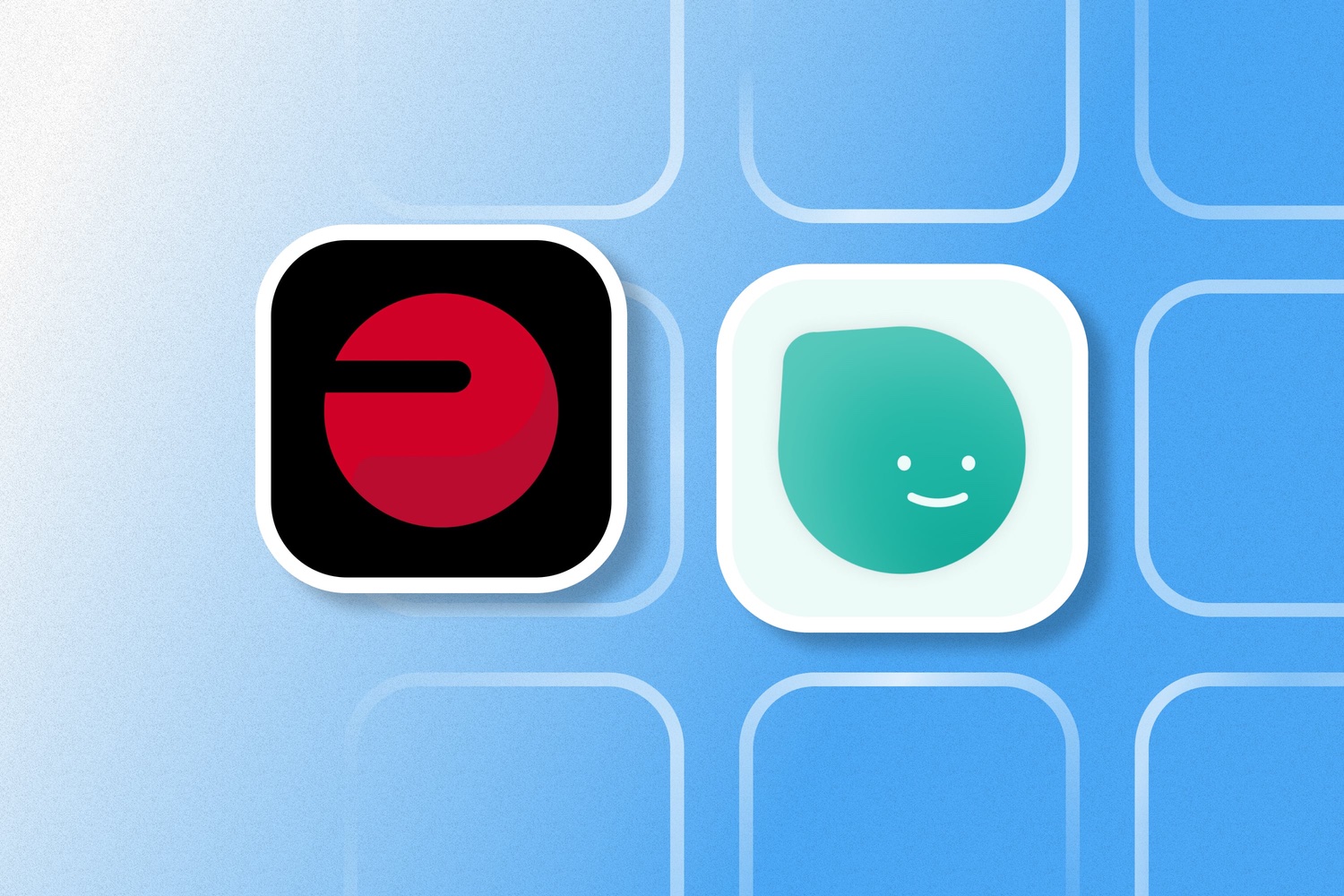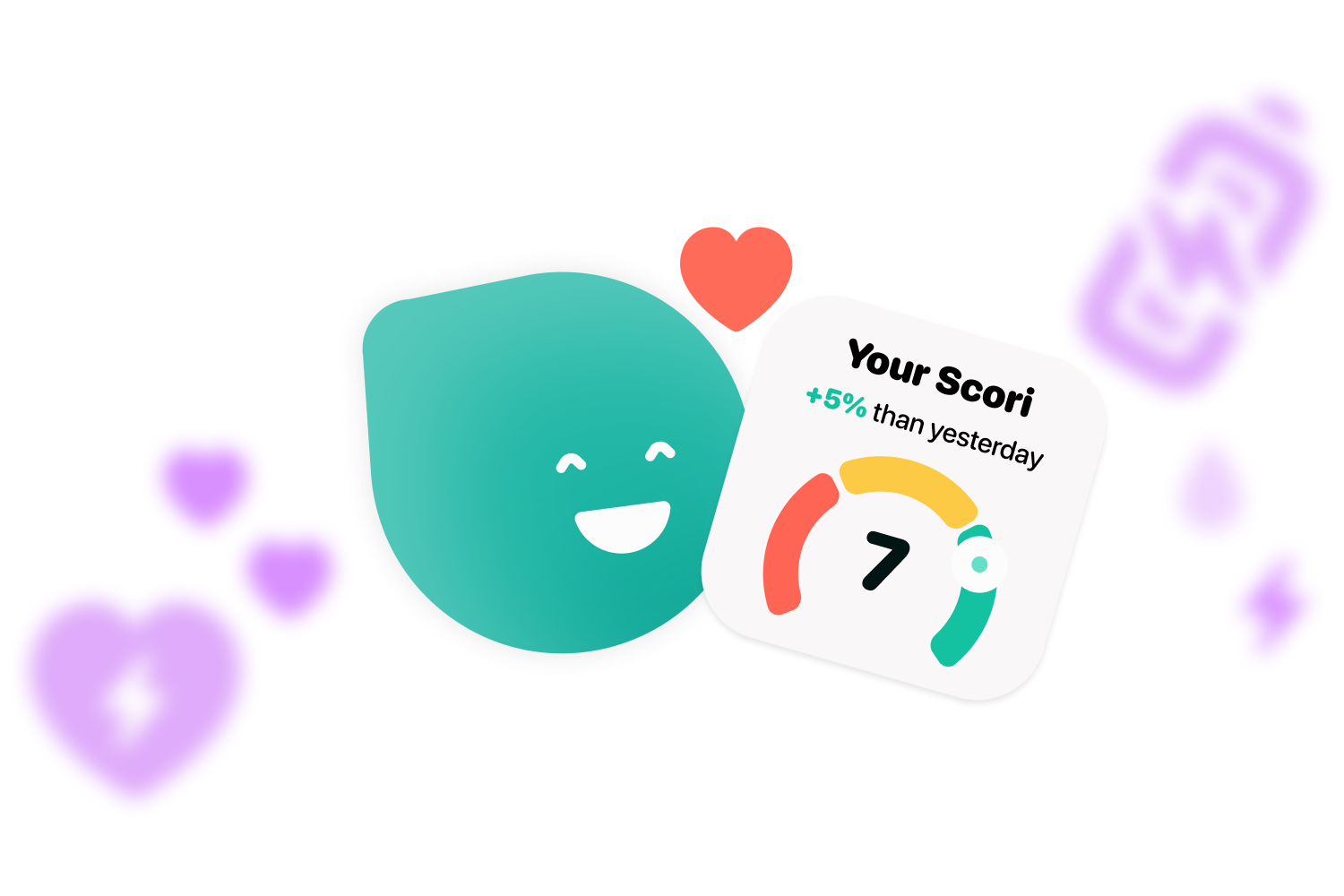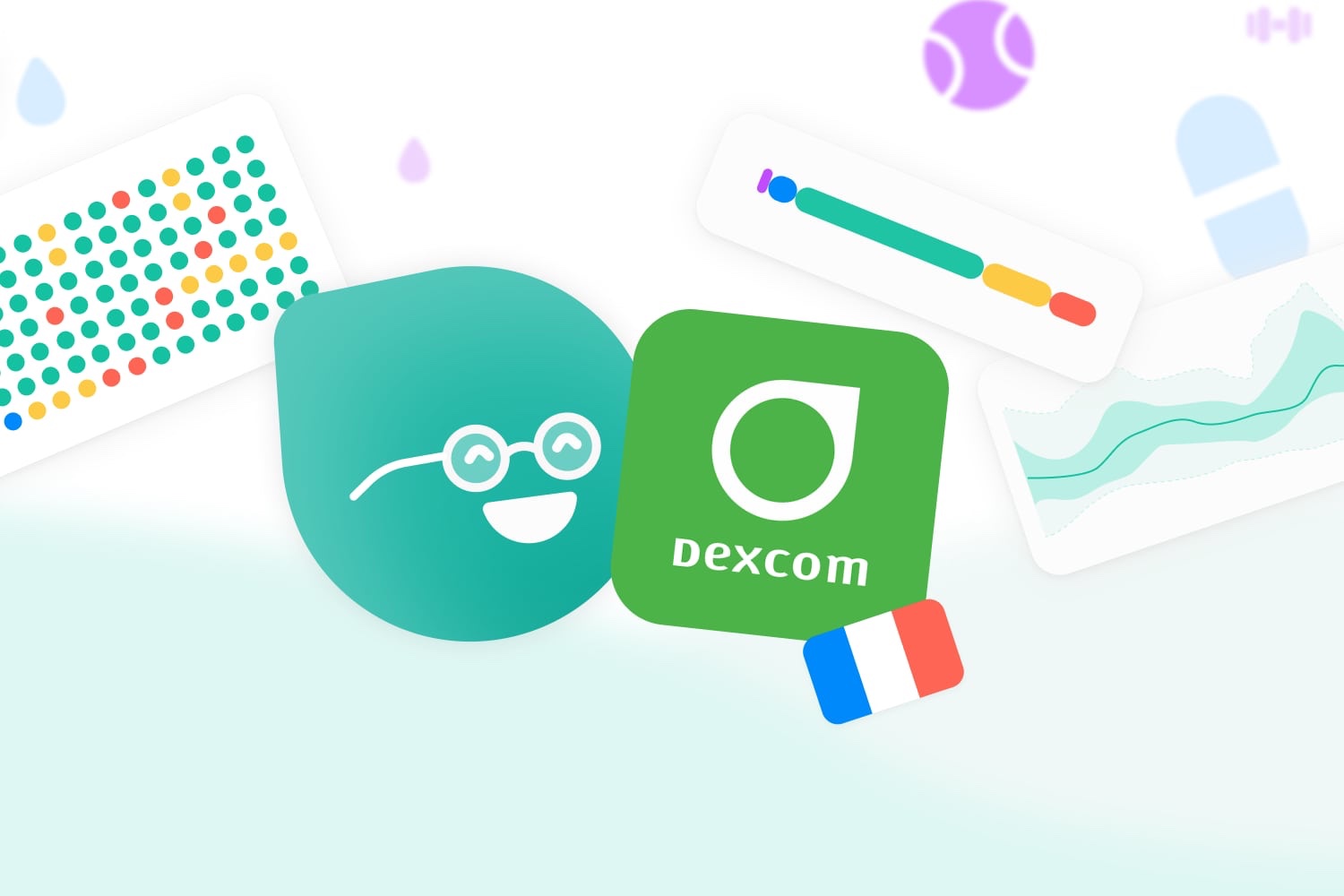Polar ayuda a seguir tus entrenamientos pero, si todavía no sabes como sincronizar Polar con Apple Health y Cori, sigue leyendo.
Actualmente en el mercado hay cientos de herramientas diferentes que nos pueden ayudar a medir nuestro ritmo cardíaco o las calorías que quemamos durante los entrenamientos. Polar es una de esas empresas que ha buscado facilitar la vida de los deportistas con esta clase de aparatos. Para ello, han creado diversos relojes y sensores que facilitan la medición de los entrenamientos a corredores, ciclistas o triatletas. Si tú eres uno de estos y además utilizas Cori porque tienes diabetes y quieres saber cómo compartir los datos de los entrenamientos para sincronizar Polar con Apple Health y después Cori, tienes que leer este artículo.
Paso 1: Descargar Polar Flow
El primer paso para poder enlazar tu dispositivo Polar y poder conectar Polar con Apple Health es descargarte la aplicación Polar Flow. Una vez descargada y puesta en marcha la aplicación, puedes pasar al siguiente paso.
Paso 2: sincronizar Polar con Apple Health
Una vez iniciada la aplicación Polar Flow, los pasos a seguir para conectar Polar con Apple Health son los siguientes:
- Vete al apartado “Más”, que se encuentra abajo a la derecha y accede a “Ajustes generales”.
- Activa el botón de Apple Health y selecciona las categorías que quieras que comparta la aplicación. Si quieres que se activen todas, puedes darle al botón que dice “Permitir todas las categorías”.
- Para finalizar, pulsa “Permitir” en la parte superior derecha de la pantalla.
Después de estos pasos, los entrenamientos se compartirán automáticamente con Apple Health. Ahora solo queda sincronizarlo con Cori.
Paso 3: conectar Apple Health con Cori
Tras compartir los datos sobre los entrenamientos de Polar con Apple Health, los pasos para que Cori obtengan esos datos son muy simples:
- Abre Cori en tu dispositivo móvil.
- Clica en «Ajustes«, que se encuentra en la parte superior a la izquierda.
- Entra en el apartado “Datos” y selecciona “Sincronizar con Salud”.
- Una vez activado, podrás ver que los datos aparecen en la sección “Actividades”, en la pantalla de inicio de Cori.
¿No diste permiso a Apple Health para obtener los datos?
Si al descargar Polar Flow denegaste el permiso de Apple Health para que pudiese acceder a los datos, en los siguientes pasos te enseñamos cómo puedes hacer para permitirle acceder a ellos.
- Ve a “Ajustes”>“Privacidad”.
- Selecciona el apartado Salud y Polar Flow.
- Escoge qué datos compartir o dale a “Activar todo”.
¿Problemas para conectar Polar con Apple Health?
Es posible que, después de haber conectado Polar con Apple Health, este último no utilice todos los datos que recoge tu dispositivo. Para solucionar esto deberás priorizar Polar como fuente de datos, lo que se hace siguiendo estos pasos:
- Entra en Apple Health en tu móvil.
- Haz clic en la métrica que desees. Este paso es únicamente para que la aplicación de Polar se sincronice.
- En la parte inferior, encontrarás “Fuentes de datos y acceso”. Haz clic ahí.
- Si la aplicación de Polar no se encuentra en primer lugar, colócala en la primera posición seleccionando «Editar».
- Una vez que Polar se encuentre en primer lugar, pulsa «Hecho».
Con estos pasos pasos podrás ver toda la información que se recoge de tus entrenamientos en Cori. Esto será beneficioso para ayudarte a gestionar y conocer mejor tu glucemia. Si en vez de utilizar Polar Flow, usas otra aplicación de entrenamientos, consulta el blog para saber si la puedes enlazar con Cori.
Si te ha interesado este artículo sobre cómo compartir los datos de tus entrenamientos y conectar Polar con Apple Health y después con Cori, no puedes dejar de seguirnos en nuestras redes sociales: Instagram, Twitter, Facebook o LinkedIn.